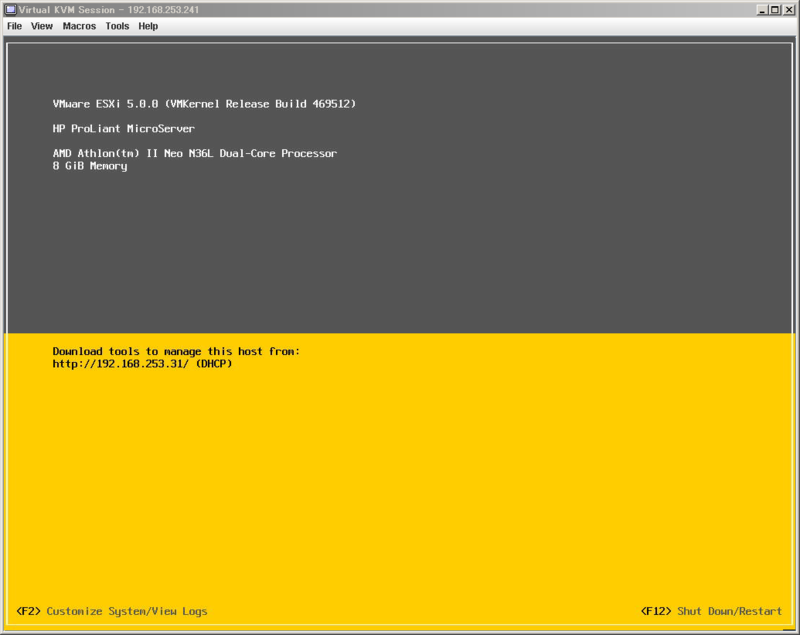vSphere 5(VMware ESXi 5)のインストール・メモ
今更ですが、vSphere 5(VMware ESXi 5)のインストール手順をメモしておきます。vSphere 4 時代の ESXi と同様、手順は簡単です。
インストール・メモ¶
vSphere 5 のイメージを焼いた DVD などのインストール・メディアから起動します。私は今回、HP 社の MicroServer を使っており、MicroServer の RAC(Remote Access Card)から仮想メディアをマウントとしています。インストール・メディアから起動したら、そのまま「ESXi 〜 Standard Installer」を選択します(積極的に選択しなくても、一定時間操作しなければ自動的にインストーラが選択されます)。
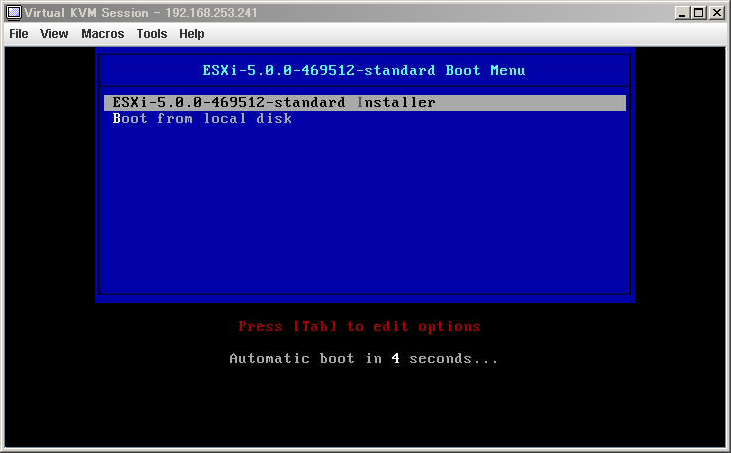
インストーラが起動します。
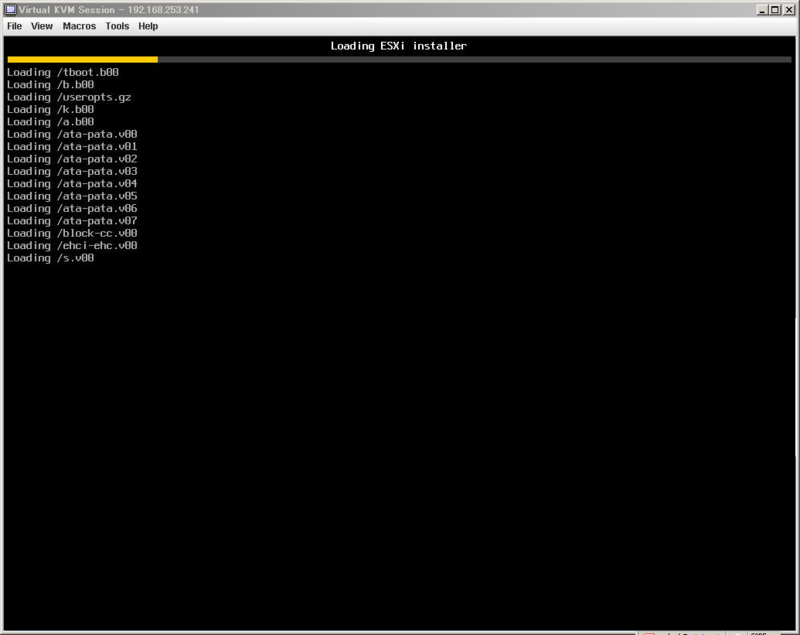
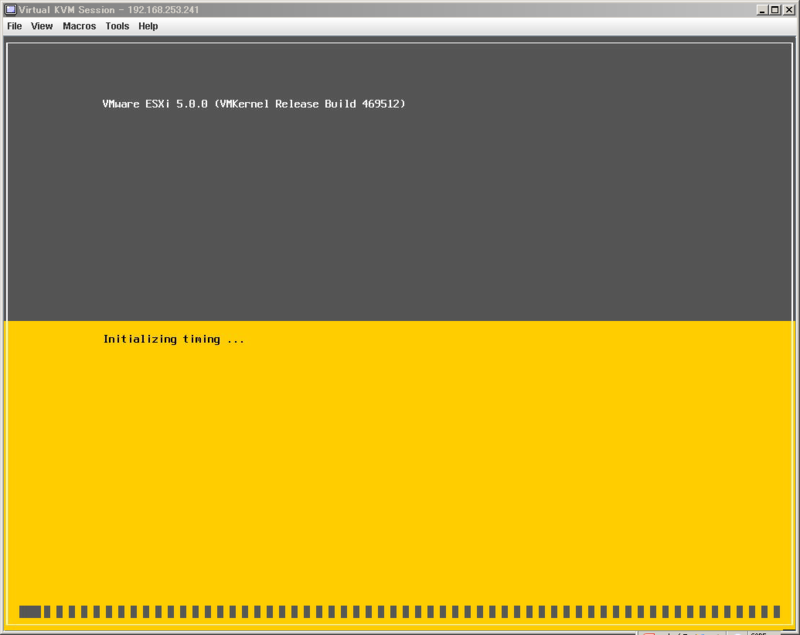
ウェルカム画面が表示されます。エンターキーを押して続行します。
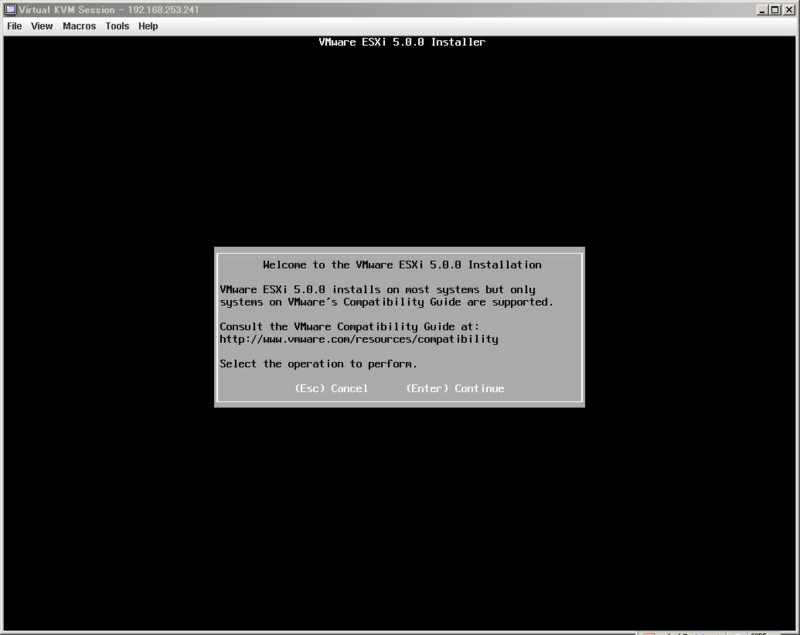
ライセンス条項が表示されます。F11 キーを押してライセンス条項を受け入れ、インストール作業を実行します。
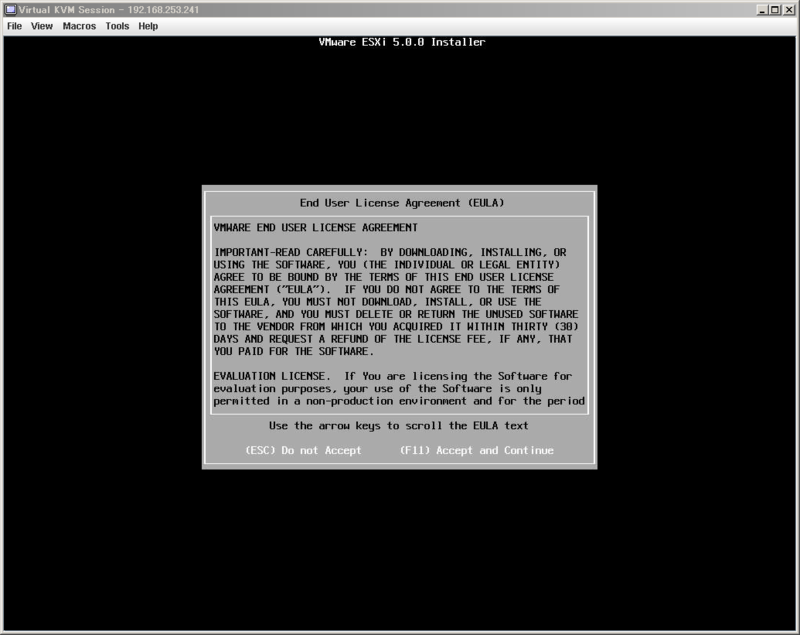
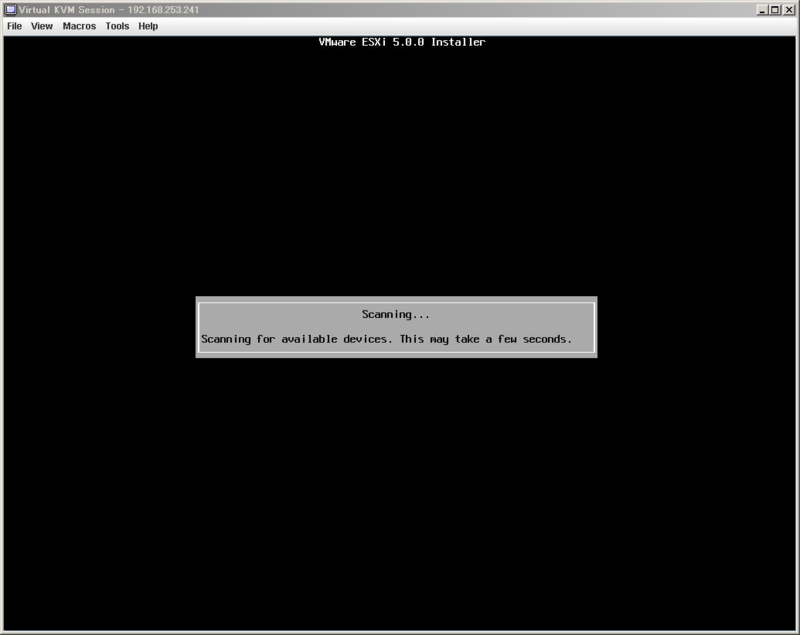
インストール先のディスクを選択します。
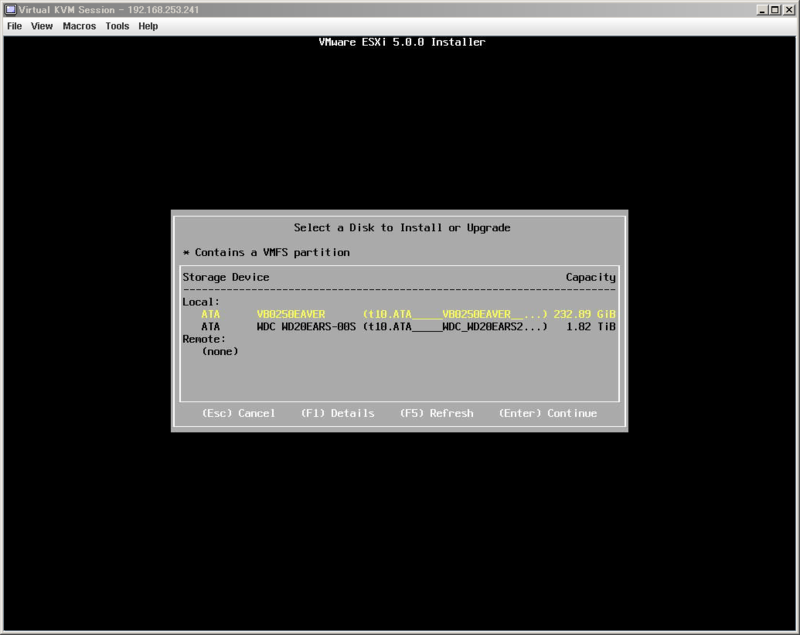
キーボードのレイアウトを選択します。デフォルトでは "US" になっているので、特に理由が無ければ(ハードウェア構成に合わせて)"Japanese" を選択します。
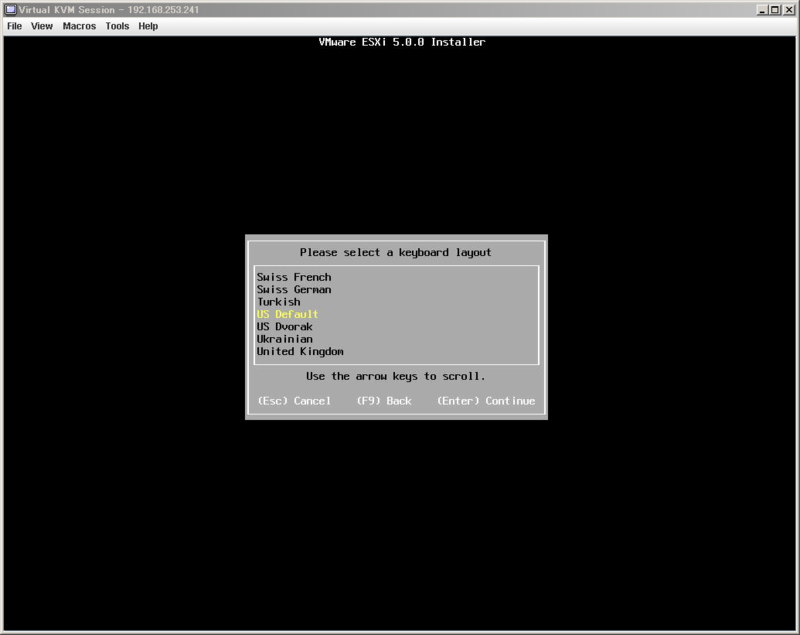
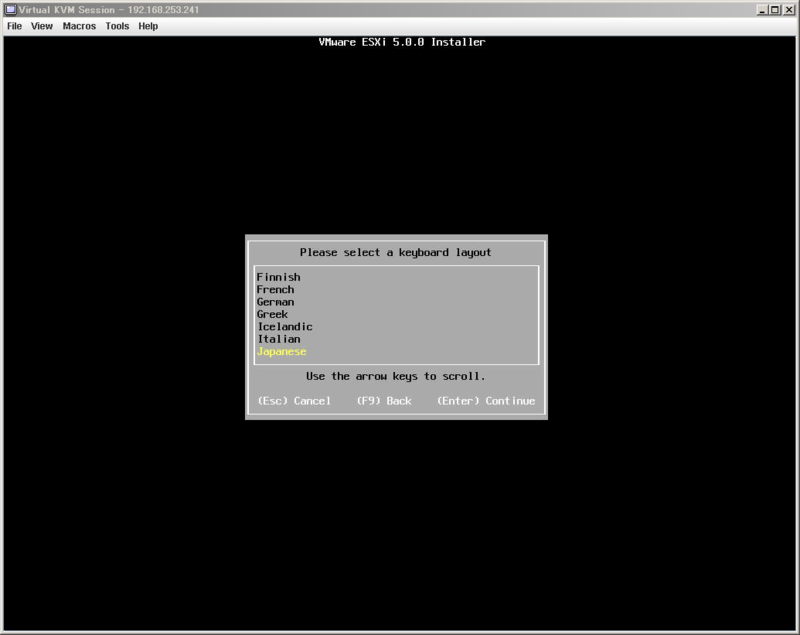
管理ユーザである "root" のパスワードを設定します。確認用に二度、同じパスワードを入力します。
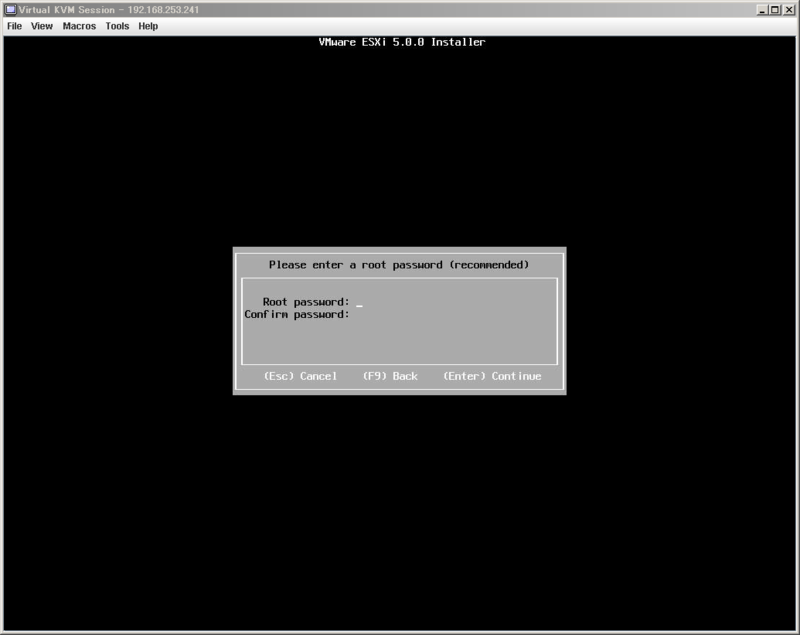
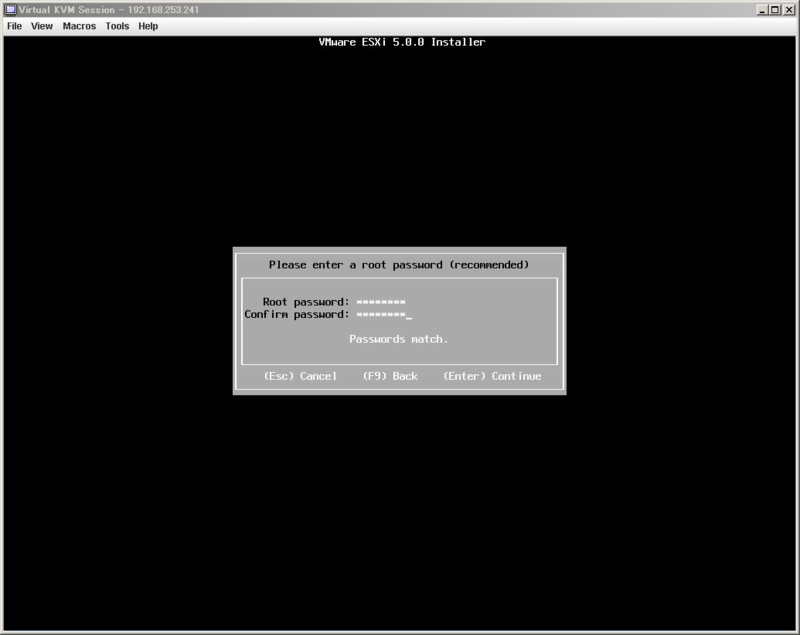
しばらく内部処理が続行されます。
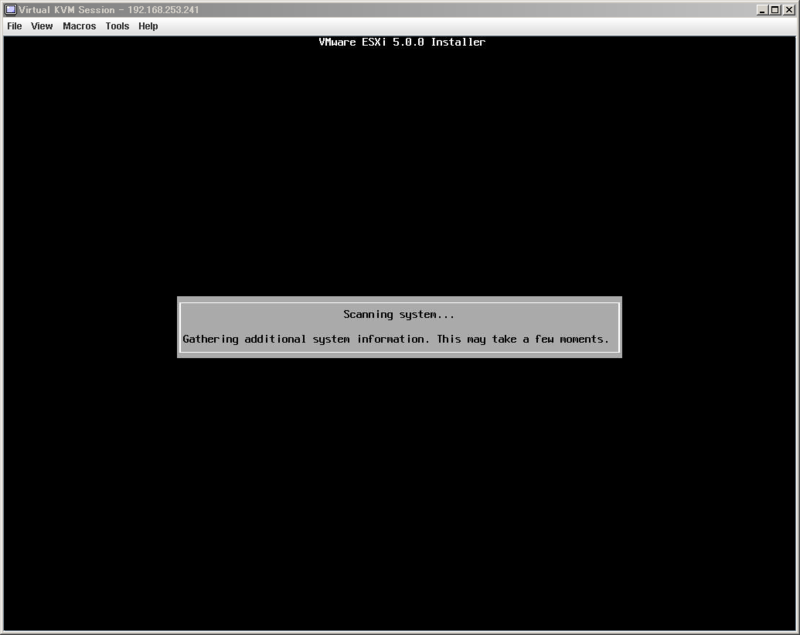
いよいよインストールを開始して良いか、確認を求められます。修正項目があれば F9 キーを押して項目を戻って修正を、問題が無ければ F11 キーを押してインストールを開始します。
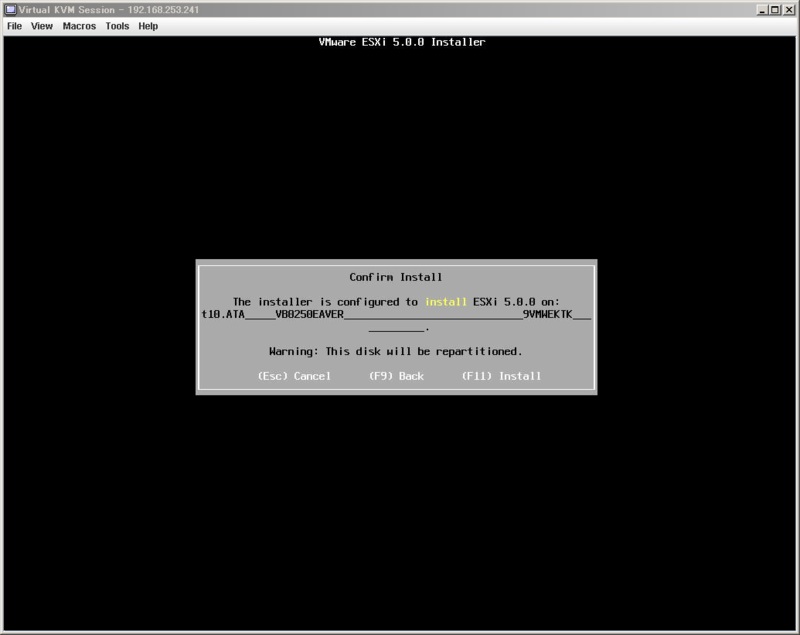
インストールが開始されると、進捗率が表示されます。
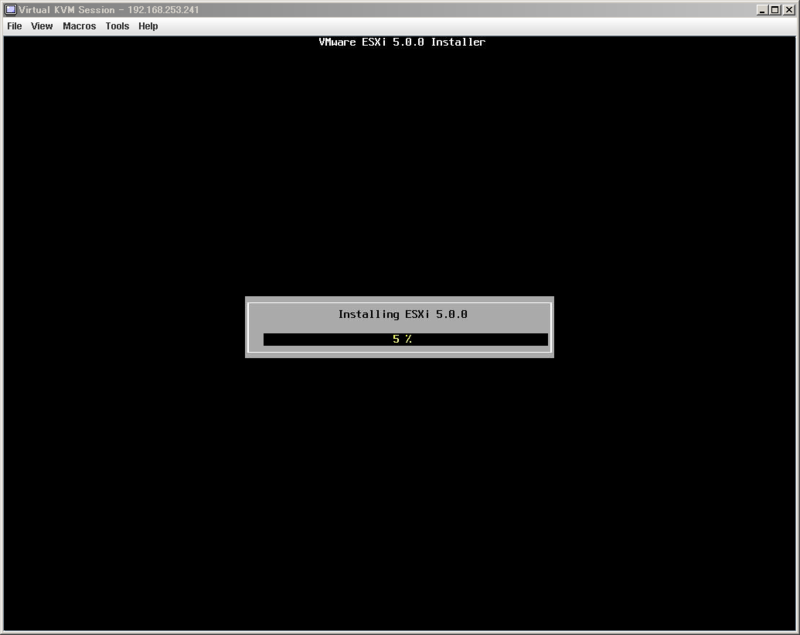
インストールが完了すると、エンターキーを押し、システムを再起動します。
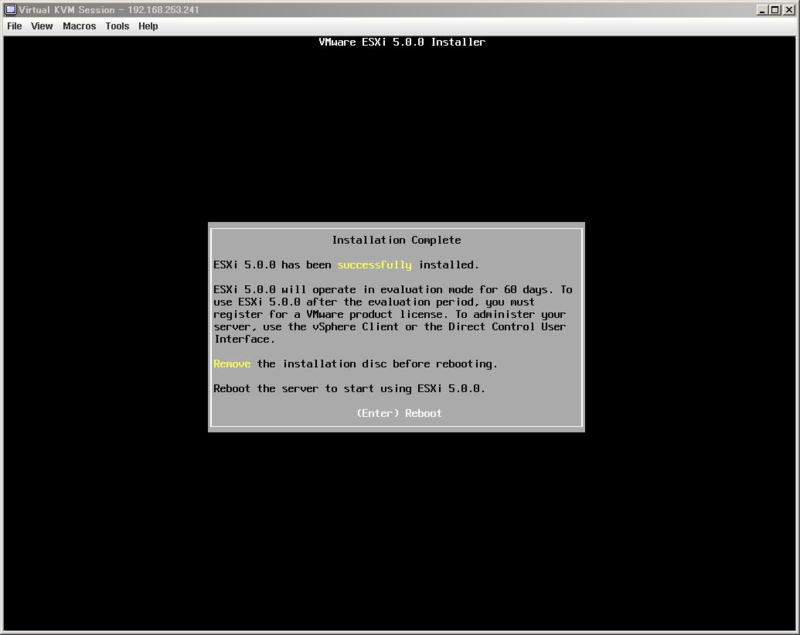
再起動処理が実行されます。
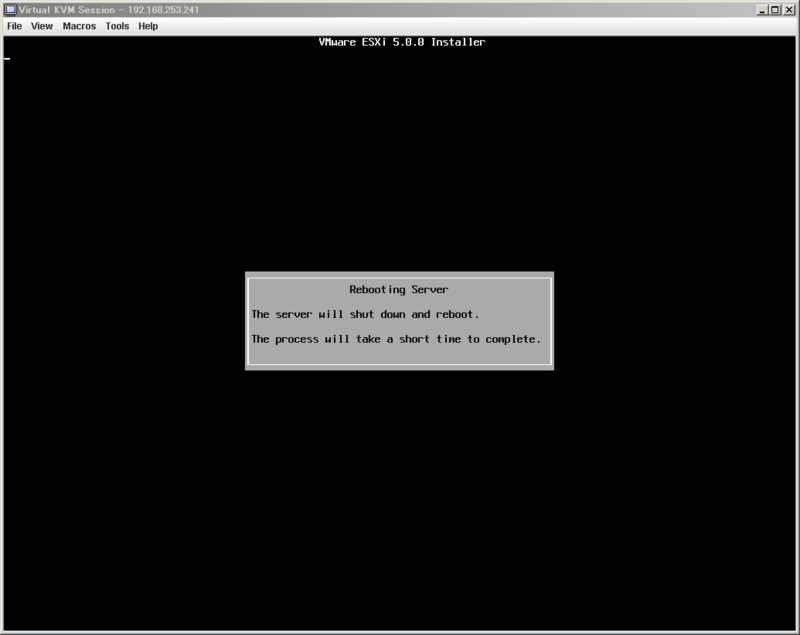
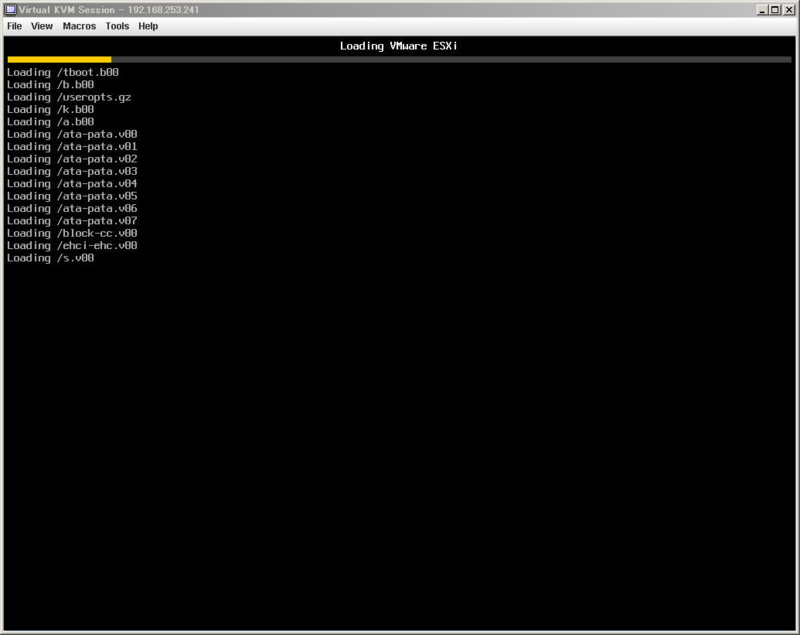
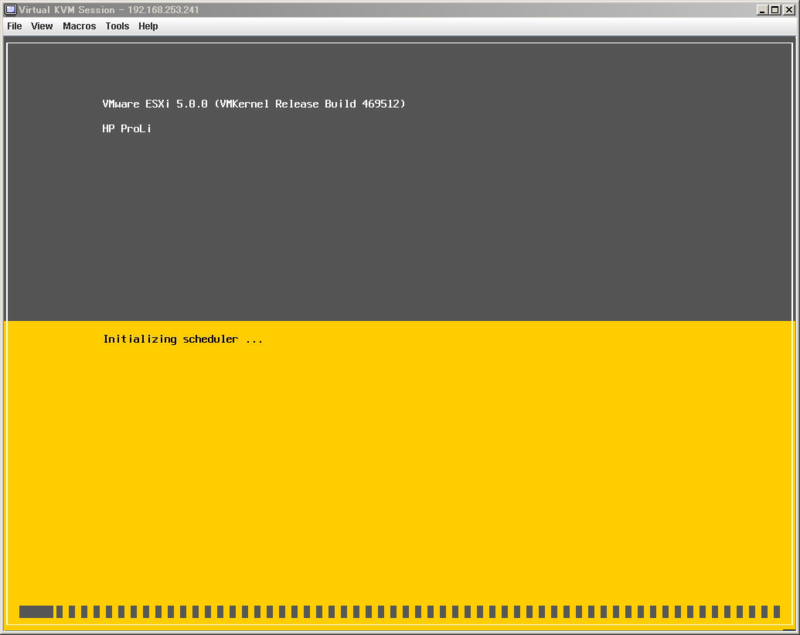
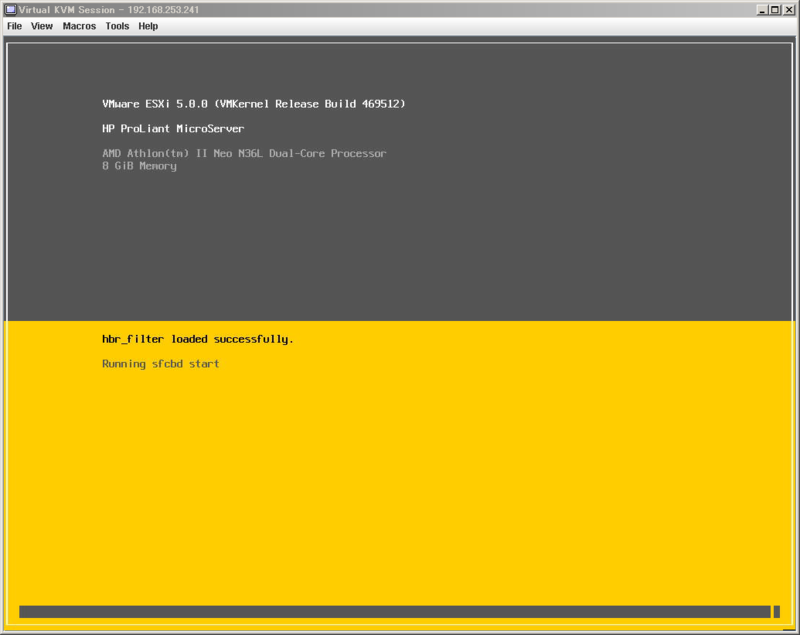
しばらくすると ESXi の DCUI(Direct Console User Interface)が起動します。初期設定では DHCP 設定になっています。F2 キーを押すとアカウント名とパスワードを問われますので、アカウント名は "root"、パスワードはインストール時に設定したものを指定し、設定画面へ入り、必要に応じて「静的アドレスへの変更」「NTP 設定」「(インストール時に指定していない場合は)キーボード・レイアウトの修正」等を行います。